
Microsoft Project(MPP) 파일은 작업, 타임라인, 리소스 등과 관련된 중요한 정보를 포함하는 프로젝트를 계획하고 구성하는 데 일반적으로 사용됩니다. 그러나 이 데이터를 공유하거나 시각화하려면 TIFF와 같이 완전히 다른 형식이 필요한 상황이 있을 수 있습니다. TIFF는 다양한 플랫폼과 애플리케이션에서 널리 지원되는 다목적 이미지 형식으로, MPP 파일에서 파생된 주석, 차트 또는 기타 시각적 표현에 이상적인 선택입니다. 이 기사에서는 Python에서 MPP를 TIFF로 변환하는 방법을 알아봅니다.
이 문서에서는 다음 주제를 다룹니다.
- MPP를 TIFF로 변환하는 Python 라이브러리
- MPP를 TIFF로 변환
- 압축을 통해 MPP를 TIFF로 변환
- 압축을 제거하고 MPP를 TIFF로 변환
- 온라인에서 MPP를 TIFF로 변환
- 무료 학습 자료
MPP를 TIFF로 변환하는 Python 라이브러리
Aspose.Tasks for Python을 사용하여 MPP 파일을 TIFF 이미지로 변환하겠습니다. Python 애플리케이션에서 Microsoft Project를 사용하기 위한 강력한 라이브러리입니다. Microsoft Project를 설치하지 않고도 Microsoft Project 파일을 읽고, 쓰고, 조작하고, 변환할 수 있습니다.
패키지를 다운로드하거나 콘솔에서 다음 pip 명령을 사용하여 PyPI에서 API를 설치하세요.
pip install aspose-tasks
Python을 사용하여 MPP를 TIFF로 변환
아래 단계에 따라 MPP 파일의 프로젝트 데이터를 다중 페이지 TIFF 이미지로 쉽게 내보낼 수 있습니다.
- Project 클래스를 사용하여 MPP 파일을 로드합니다.
- save() 메소드를 사용하여 TIFF로 저장합니다. 출력 TIFF 파일 경로와 SaveFileFormat을 인수로 사용합니다.
다음 샘플 코드는 Python에서 MPP를 TIFF로 변환하는 방법을 보여줍니다.
# 이 코드 예제는 Python에서 MPP를 TIFF로 변환하는 방법을 보여줍니다.
import aspose.tasks as tasks
# 입력 프로젝트 파일 로드
project = tasks.Project("D:\\Files\\Blank2010.mpp");
# 프로젝트를 TIFF로 저장
project.save("D:\\Files\\Blank2010_out.tif", tasks.saving.SaveFileFormat.TIFF);

Python을 사용하여 MPP를 TIFF로 변환합니다.
Python을 사용하여 압축하여 MPP를 TIFF로 변환
아래 단계에 따라 MPP를 TIFF로 변환하는 동안 TIFF 압축을 적용할 수 있습니다.
- Project 클래스를 사용하여 MPP 파일을 로드합니다.
- ImageSaveOptions 클래스의 인스턴스를 만듭니다.
- 그런 다음 tiffcompression을 지정하십시오.
- 마지막으로 save() 메서드를 호출합니다. 출력 TIFF 파일 경로와 SaveOptions를 인수로 사용합니다.
다음 샘플 코드는 Python에서 압축을 사용하여 MPP를 TIFF로 변환하는 방법을 보여줍니다.
# 이 코드 예제는 Python에서 MPP를 TIFF로 변환하는 동안 압축을 적용하는 방법을 보여줍니다.
import aspose.tasks as tasks
# 입력 프로젝트 파일 로드
project = tasks.Project("D:\\Files\\Blank2010.mpp");
# 이미지 저장 옵션 정의
options = tasks.saving.ImageSaveOptions(tasks.saving.SaveFileFormat.TIFF);
# CCITT4 압축 지정
options.tiff_compression = tasks.saving.TiffCompression.CCITT4;
# 프로젝트를 TIFF로 저장
project.save("D:\\Files\\Blank2010_comp_out.tif", options);
Python을 사용하여 압축을 제거하고 MPP를 TIFF로 변환
마찬가지로 위에서 언급한 단계에 따라 TIFF 압축을 제거한 다음 MPP 파일을 TIFF 형식으로 변환할 수도 있습니다. 그러나 3단계에서 tiffcompression을 TiffCompression.NONE으로 설정하면 됩니다.
다음 샘플 코드는 Python에서 압축을 제거하고 MPP를 TIFF로 변환하는 방법을 보여줍니다.
# 이 코드 예제는 Python에서 MPP를 TIFF로 변환하는 동안 압축을 적용하는 방법을 보여줍니다.
import aspose.tasks as tasks
# 입력 프로젝트 파일 로드
project = tasks.Project("D:\\Files\\Blank2010.mpp");
# 이미지 저장 옵션 정의
options = tasks.saving.ImageSaveOptions(tasks.saving.SaveFileFormat.TIFF);
# 압축을 제거하세요
options.tiff_compression = tasks.saving.TiffCompression.NONE;
# 프로젝트를 TIFF로 저장
project.save("D:\\Files\\Blank2010_remove_comp_out.tif", options);
무료 라이센스 받기
무료 임시 라이선스를 받아 평가 제한 없이 라이브러리를 사용해 볼 수 있습니다.
온라인에서 무료로 MPP를 TIFF로 변환하세요
또한 이 MPP - TIFF 변환기 웹 앱을 사용하여 온라인에서 MPP 파일을 TIFF 형식으로 무료로 변환할 수도 있습니다. 이 웹앱은 위 API를 사용하여 개발되었습니다.
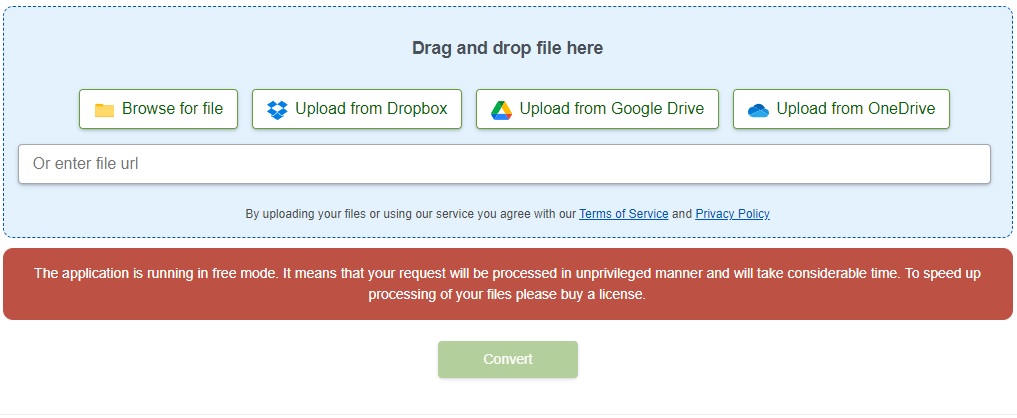
MPP에서 TIFF로 – 학습 리소스
MPP를 TIFF로 변환하는 것 외에도 Microsoft Project를 사용하지 않고 MPP 파일을 생성, 변환 및 조작하는 방법에 대해 자세히 알아보고 아래 리소스를 사용하여 라이브러리의 다양한 기타 기능을 살펴보세요.
결론
이 기사에서는 Python에서 프로그래밍 방식으로 MPP를 TIFF로 변환하는 방법을 배웠습니다. 또한 이미지 저장 옵션을 지정하고 TIFF 압축을 설정하는 방법도 배웠습니다. .NET API를 통해 Python용 Aspose.Tasks를 활용하면 MPP 파일의 프로젝트 데이터를 다양한 다른 형식으로 쉽게 내보낼 수 있습니다. 모호한 점이 있는 경우 무료 지원 포럼에 문의해 주세요.